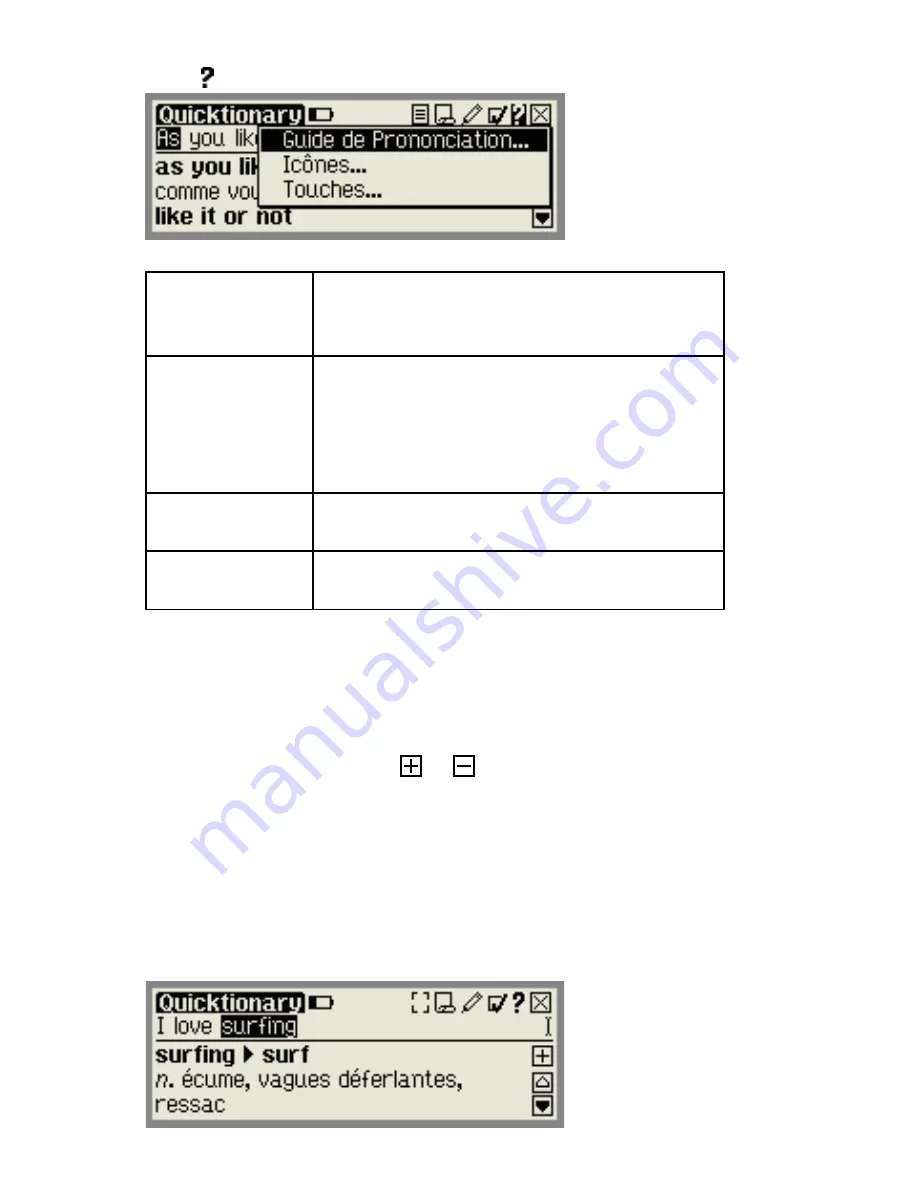
L'Application Quicktionary
70
Aide
Le menu
Aide
contient les options suivantes :
Guide de
Prononciation
Un guide de prononciation des mots à
l'aide de l'alphabet phonétique et de
symboles
Guide des
Abréviations
Un guide des abréviations utilisées
dans le dictionnaire AHD (Anglais
Æ
Anglais). Cette option de menu n’est
disponible que lorsque le dictionnaire
AHD est sélectionné.
Icônes
Une explication des icônes et des
indicateurs graphiques
Touches
Une explication des touches du Pen et
de leurs fonctions
Les écrans du Quicktionary
L'application du Quicktionary possède deux écrans
principaux,
l’Ecran Partagé
et
L’Ecran Dictionnaire
.
Chaque
écran affiche la traduction des mots
sélectionnés. Les icônes et permettent de passer
du mode complet au mode abrégé des traductions et
inversement.
Ecran Partagé
L’Ecran Partagé
apparaît après le scannage ou la
saisie de plus d'un mot. Le texte scanné apparaît en
haut de l'écran et la traduction du mot en surbrillance
apparaît au bas de l'écran.
Summary of Contents for Quicktionary TS
Page 2: ......
















































